
Saka suhu prosesor tengah langsung gumantung karo kinerja lan stabilitas komputer. Yen sampeyan wis ngeweruhi manawa sistem pendinginan wis ora dadi swara maneh, mula kudu golek suhu CPU. Kanthi indikator sing dhuwur banget (ndhuwur 90 derajat), Tes bisa mbebayani.
Piwulang: Cara ngerteni suhu prosesor
Yen sampeyan rencana overclock CPU lan indikasi suhu normal, mula luwih becik nindakake tes iki, amarga Sampeyan bisa kira-kira sepira kenaikan suhu sawise overclocking.
Piwulang: Cara nyepetake prosesor
Informasi Penting
Tes Prosesor kanggo overheating ditindakake mung karo program pihak katelu, amarga Piranti Windows Sistem standar ora duwe fungsi sing dibutuhake.Sadurunge dites, sampeyan kudu luwih apik karo piranti lunak, amarga Sawetara wong bisa menehi beban sing luwih gedhe ing CPU. Contone, yen sampeyan wis nyebar prosesor lan / utawa ora miturut urutan sistem pendingara, banjur temokake alternatif sing ngidini sampeyan nyoba ing kahanan sing kurang utawa nyerah.
Cara 1: OCCT
OCCT minangka solusi piranti lunak sing apik kanggo macem-macem tes stres komponen utama komputer (kalebu prosesor). Antarmuka program iki bisa uga kaping pisanan, nanging obyek paling dhasar kanggo tes kasebut ana ing papan sing misuwur. Miturut sebagian diterjemahake menyang basa Rusia lan nyebarake kanthi gratis.
Program iki ora dianjurake kanggo nyoba komponen sing sadurunge overclocked lan / utawa ajeg overheat, amarga Sajrone tes ing suhu iki, bisa uga nambah nganti 100 derajat. Ing kasus iki, komponen bisa uga wiwit ilang lan saliyane iki ana risiko ngrusak motherboard.
Download OCCT saka situs resmi
Pandhuan kanggo nggunakake solusi iki katon kaya iki:
- Menyang Setelan. Iki minangka tombol oranye kanthi gear sing ana ing sisih tengen layar.
- Kita ndeleng tabel kanthi nilai sing beda. Temokake kolom "mungkasi tes nalika reacing suhu" lan pujian nilai ing kabeh kolom (disaranake nginstal 80-90 derajat ing wilayah). Sampeyan perlu supaya pemanasan kritis.
- Saiki ing jendela utama, pindhah menyang tab "CPU: OCCT", sing ana ing sisih ndhuwur jendela. Ana kudu ngatur tes.
- "Tipe jinis" - "Tanpa wates" test nganti sampeyan mungkasi, "Auto" sing ditemtokake pangguna. "Duration" - ing kene diwenehi wektu tes. "Periode inaction" yaiku wektu nalika asil tes bakal ditampilake - ing tahapan wiwitan lan pungkasan. "Versi tes" - sing dipilih, adhedhasar sethithik OS sampeyan. "Mode test" - tanggung jawab kanggo darat beban ing prosesor (utamane mung "set cilik").
- Sawise ngrampungake setelan tes, aktifake karo "on", sing ana ing sisih kiwa layar.
- Sampeyan bisa ndeleng asil tes ing jendela pemantauan tambahan, kanthi jadwal khusus. Pay manungsa waé khusus kanggo grafik suhu.

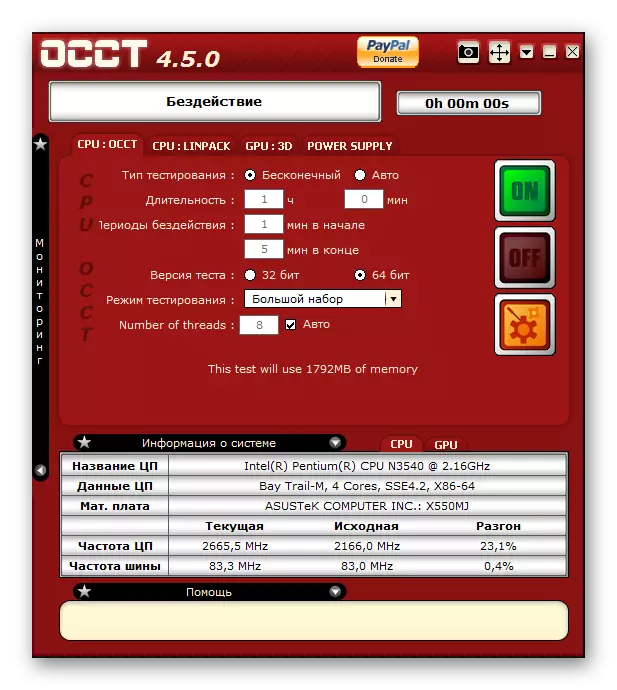

Cara 2: Aida64
Aida64 minangka salah sawijining solusi piranti lunak paling apik kanggo tes lan ngempalaken informasi babagan komponen komputer. Ditrapake kanggo biaya, nanging duwe wektu demo, sing bisa digunakake kanggo kabeh fungsi program tanpa watesan. Kanthi diterjemahkan menyang basa Rusia.
Pandhuan katon kaya iki:
- Ing sisih ndhuwur jendela, temokake item layanan. Yen sampeyan klik, menu bakal metu ing ngendi sampeyan kudu milih "stabilitas sistem".
- Ing sisih kiwa ndhuwur, sampeyan mung mbukak komponen kasebut sing pengin sampeyan coba stabil (ing kasus kita mung prosesor sing bakal cukup). Klik "Miwiti" lan ngenteni sawetara wektu.
- Yen wektu tartamtu (paling ora 5 menit), klik tombol "Stop", banjur pindhah menyang tab Statistik ("Statistik"). Ana bakal dituduhake maksimal, rata-rata nilai pangowahan suhu rata-rata.
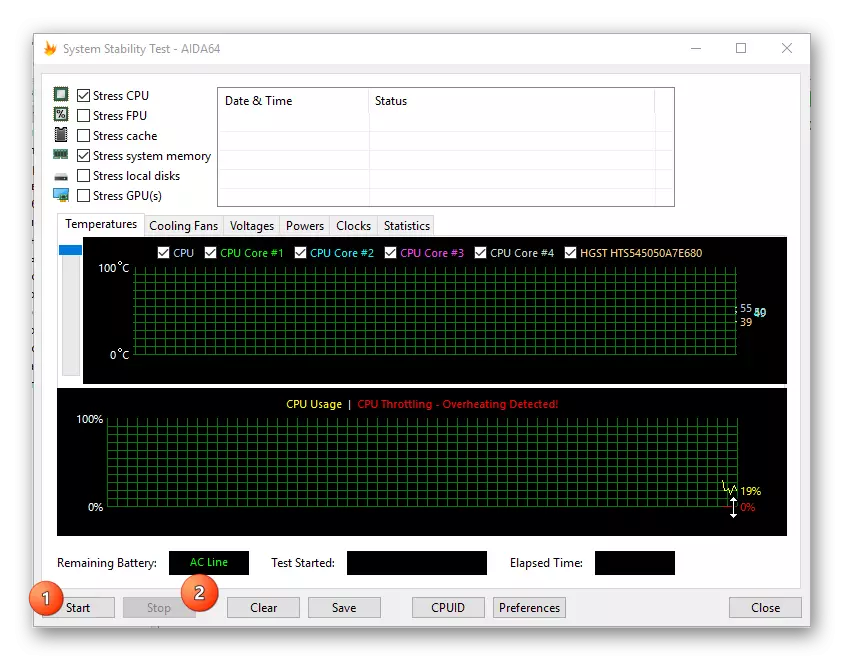

Nindakake tes panas prosesor mbutuhake tundhuk karo ati-ati lan kawruh babagan suhu CPU saiki. Tes iki disaranake sadurunge nyepetake prosesor kanggo mangertos sepira suhu rata-rata inti bakal tambah.
